D3dxmatrixmultiply не найдена в библиотеке dll
Ошибка файла gfsdk_shadowlib.win64 может появляться только в игре Grand Theft Auto 5. Причем не важно, какая версия операционной системы Windows установлена на компьютере. Разработчики предлагают несколько способов решения данной неполадки, и о них мы сегодня поговорим.
Причины появления ошибки
Данная ошибка может появляться в тех случаях, если файл gfsdk_shadowlib.win64.dll был поврежден сторонней программой (вирусом) или же загрузился не до конца из-за разрыва соединения с сетью.
Как устранить проблему с файлом gfsdk_shadowlib.win64.dll
Так как в Grand Theft Auto 5 ресурсы загружаются с сервера при первом запуске, пользователю нет необходимости скачивать библиотеку со сторонних ресурсов и перемещать затем ее в целевую папку. В подобной ситуации действовать желательно нижеуказанными методами.
Проверка целостности файлов с помощью GTA 5 Launcher
Сначала необходимо найти ярлык игры GTA 5, нажать по нему правой кнопкой мыши для вызова контекстного меню и кликнуть на пункт «Расположение файла». Откроется корневая папка. Находим в ней приложение «GTAVLauncher.exe», жмем по нему правой кнопкой мыши и создаем ярлык. Затем вызываем контекстное меню ярлыка и переходим в «Свойства». В окне «Объект» в самом конце строки, до символа «”» ставим пробел и вводим команду -verify. Применяем изменения нажатием на клавишу ОК, закрываем окно и запускаем окно. Откроется окно приложения и начнется процедура проверки файлов. Все поврежденные или отсутствующие библиотеки будут скачаны и заново прописаны.
Проверка целостности кэша (только в Steam версии)
Пользователям Steam версии подойдет немного иной метод решения проблемы. Для начала надо запустить игру, перейти в «Библиотеку» и найти в ней пункт «Grand Theft Auto V». Далее следует нажать по нему правой кнопкой мыши для вызова контекстного меню и открыть «Свойства»/ «Properties».
Откроется новое окно, в котором необходимо перейти ко вкладке «Локальные файлы»/«Local Files», и в ней нажать на пункт «Просмотр локальных файлов»/«Browse Local Files…». В результате должна открыться папка с загруженными ресурсами игры. Находим в списке файл gfsdk_shadowlib.win64.dll и удаляем его любым способом. Потом закрываем папку и в той же вкладке жмем на элемент «Проверить целостность кэша…». Запустится проверочный инструмент, и нужная нам библиотека будет загружена из сети.
Переустановка игры с очисткой реестра
Если вышеуказанные способы не помогли, необходимо будет переустановить игру. Для начала удаляем ее – в установленной версии делаем это стандартным способом, а вот в Steam нажимаем правой кнопкой мыши по названию игры и выбрать пункт «Удалить».
Далее следует очистить систему от старых записей — сделать это можно с помощью любой специальной утилиты, к примеру CCleaner, Advanced SystemCare или Wise Care 365. После этого устанавливаем Grand Theft Auto 5. Желательно скачать инсталлятор заново или с другого ресурса.
Заключение
Ошибки с динамическими библиотеками не будут появляться в системе, если пользователь будет устанавливать только лицензионные программы и утилиты. Подобные неполадки возникают именно при пользовании взломанных, пиратских версий игр. Рекомендуем быть внимательными и скачивать инсталляторы только с официальных или проверенных ресурсов.

Привет всем! Наверно у вас было такое, когда вы запускаете программу или игру, а появляется ошибка что файл dll не найден или точка входа не найдена в библиотеке dll? Сейчас покажу универсальное и крутое решение!
Последнее время появляются все интересные и интересные способы решения всяких проблем. Например недавно я писал статью, про универсальные драйвера для сетевых карт. А вот теперь представляю сборник всех необходимых dll и ocx файлов, нужных для работы программ.
В архиве 2 версии, это Lite и Full. В lite включены только dll и ocx файлы, а в полной версии файлы + все компоненты Microsoft Visual C++.
Вот содержание dll и ocx файлов:
| atl70.dll atl71.dll comct232.ocx comct332.ocx comctl32.ocx comdlg32.ocx dblist32.ocx libeay32.dll libssl32.dll mci32.ocx mfc70.dll mfc70chs.dll mfc70cht.dll mfc70deu.dll mfc70enu.dll mfc70esp.dll mfc70fra.dll mfc70ita.dll mfc70jpn.dll mfc70kor.dll mfc70u.dll msstdfmt.dll | MFC71.dll MFC71CHS.DLL MFC71CHT.DLL MFC71DEU.DLL MFC71ENU.DLL MFC71ESP.DLL MFC71FRA.DLL MFC71ITA.DLL MFC71JPN.DLL MFC71KOR.DLL MFC71u.dll mscomct2.ocx mscomctl.ocx MSCOMCTL32.OCX mscomm32.ocx msdatgrd.ocx msdatlst.ocx mshflxgd.ocx msflxgrd.ocx msinet.ocx msmask32.ocx | MSSTKPRP.DLL msvbvm50.dll msvci70.dll MSVCP70.DLL msvcp71.dll msvcr70.dll msvcr71.dll msvcrt10.dll mswinsck.ocx OpenAL32.dll picclp32.ocx richtx32.ocx ssleay32.dll sysinfo.ocx tabctl32.ocx Vb40016.dll Vb40032.dll vbrun100.dll vbrun200.dll Vbrun300.dll wrap_oal.dll |

Версию файла я обновил, теперь есть поддержка для операционных систем Windows 7, 8, 10.
Установка очень простая, запускаем и нажимаем да
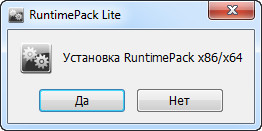
Ну и после установки ок и все)))
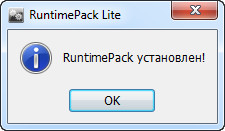
Вот и все) Если у вас есть уже некоторые файлы, то не переживайте, программа находит недостающие dll. Я уже протестировал и все работает хорошо!
Ошибка может возникать при попытке запустить или установить различные программы, например iTunes, Photoshop, Trillian, а также такие игры, как Grand Theft Auto V. Если отсутствующий или повреждённый компонент является частью операционной системы, он может быть заменён автоматически. Во всех остальных случаях придётся выполнить нижеописанные шаги.
Решение 1. Установите последний распространяемый пакет Visual C ++
Распространяемый пакет Visual C++ может включать отсутствующие/повреждённые элементы, вызывающие ошибку. Таким образом, скачивая и устанавливая последнюю версию проблема решится автоматически.

Решение 2. Запустите проверку системных файлов
- Нажмите Win + X и выберите пункт Командная строка (Администратор).
- В системное окно скопируйте и вставьте следующую команду: sfc/scannow
- Нажмите Enter и дождитесь окончания операции.
- По завершении процесса система сообщит об исправленных ошибках или укажет файлы, которые восстановить не удалось.
- В случае положительного результата, перезагрузите компьютер.
- Если проблему решить не удалось, переходите к следующему способу.

Решение 3. Восстановите или переустановите соответствующую программу
Одним из вариантов является переустановка приложения или его восстановление с помощью средств Windows. Однако это работает только с программами, являющимися частью ОС.
- Нажмите комбинацию Win + X и выберите Программы и компоненты.
- Найдите в списке проблемную программу.
- Щёлкните по ней ПКМ и выберите Восстановить.

Однако большинство приложений, которые выдают ошибку, скорее всего, являются сторонними. В таком случае следует переустановить именно эту программу. Найдите её в списке и удалите, а затем установите снова.
Решение 4. Повторно зарегистрируйте файл DLL
Как это сделать:

Решение 5. Выполните восстановление системы
Библиотеки DLL участвуют в работе большинства компонентов, программ и игр. Если с данными файлами возникают неполадки, пользователь сталкивается с невозможностью запуска приложений. Библиотека может быть повреждена или вовсе отсутствовать. Сегодня мы разберем ошибку с текстом «Точка входа в процедуру не найдена в библиотеке DLL».
Руководитель проекта, эксперт по модерированию комментариев. Информация в окне ошибки может видоизменяться. Это зависит от запускаемого приложения и используемых компонентов. В тексте будут указаны точные названия библиотеки и процедуры.Переустановка программы
Если ошибка точки входа в процедуру возникает при попытке запуска или работе с каким-либо приложением, попробуйте переустановить его. Возможно, проблема связана с неверными настройками или отсутствием файлов софта.

Перед повторной установкой следует полностью удалить старую версию программы. Сделать это можно через стандартные средства Windows или сторонний софт. Например, приложение Revo Uninstaller позволяет не только удалять программы, но и стирать оставшиеся «следы», файлы, записи в реестре. Скачайте и установите данное средство по представленной ссылке.

После этого заново установите проблемный софт. Если ошибка по-прежнему не устранена, то переходите к следующему шагу.
Проверка системных файлов
Причиной может быть повреждение системных компонентов и библиотек. Для диагностики этой проблемы необходимо прибегнуть к функционалу командной строки. Следуйте представленному алгоритму:
- Откройте командную строку. Для этого найдите ее по названию с помощью поиска и запустите с администраторскими правами.
- Теперь впишите строку [k]sfc /scannow[/k].
- Запустите выполнение процедуры и ждите ее окончания.

В ходе проверки утилита найдет поврежденные файлы DLL и заменит их новыми, если это возможно. После окончания восстановления перезагрузите компьютер и попробуйте запустить проблемное приложение еще раз.
Сканирование антивирусом
Вредоносные файлы также могут стать причиной. Обязательно установите сторонний антивирус и просканируйте жесткий диск, если вы не делали этого ранее. Мы можем предложить вам несколько бесплатных защитных утилит: 360 Total Security, Comodo Internet Security, Kaspersky Free и подобные. Обязательно выбирайте глубокую проверку!

Штатный Защитник Windows не обеспечивает должный уровень безопасности. Если вы активно пользуетесь интернетом, то обязательно установите антивирус.
Восстановление системы
Если ничего не помогло, то попробуйте откатить состояние операционной системы. Для этой цели используются заранее созданные контрольные точки. Процедура запускается через штатную утилиту Windows. Сначала вам нужно открыть панель управления и раздел с инструментами для восстановления. Затем кликнуть мышкой на кнопку запуска процедуры. После появится мастер настройки отката. Выберите одну из доступных точек, ориентируясь на привязанное событие и дату создания.

После запуска восстановления компьютер перезагрузится. Предварительно закройте все программы и важные файлы.
Если ошибка точки входа мешает работе Windows, то запустите восстановление ОС через загрузочный диск.
Установка обновлений
Неактуальные компоненты и системные файлы могут повлиять на работоспособность приложений и библиотек. Вам нужно проверить наличие «свежих» апдейтов. Откройте центр обновления Windows и запустите поиск новых патчей. Если важные системные компоненты будут найдены, то вы увидите их количество и размер. Кликните по кнопке установки.

После инсталляции потребуется перезагрузка компьютера. Некоторые компоненты распаковываются достаточно долго, поэтому будьте готовы к тому, что загрузка ОС займет больше времени.
Видеоинструкция
В прикрепленном видеоролике подробно показаны все действия из нашей инструкции. Внимательно посмотрите видео, если у вас остались вопросы по теме.
Заключение
Ошибка с отсутствием точки входа в библиотеке DLL связана с рядом причин. Основные из них мы рассмотрели в инструкции вместе с вариантами устранения проблемы. Внимательно ознакомьтесь со статьей и приступайте к действиям!

- точка входа в процедуру getlogicalprocessorinformation kernel32.dll
- точка входа в процедуру не найдена в библиотеке dll kernel32.dll
- Не найдена библиотека kernel32 dll
- Программа вызвала ошибку в модуле kernel32.dll
- getfileinformationbyhandleex не найдена в библиотеке kernel32.dll
- setdefaultdlldirectories не найдена в библиотеке dll kernel32
- Failed to get proc address for GetlogicalProcessorInformation kernel32.dll
- releasesrwlockexclusive не найдена kernel32 dll
И так далее и тому подобное, не буду перечислять, так как варианты ошибок могут быть разными, но суть проблемы одна, и связана она именно с kernel32.dll

Ошибка Kernel32.dll может возникнуть практически в любое время, когда Windows запускается, при открытии или закрытии программы, на памяти есть пара эпизодов, когда просто при перетаскивании окна программы. Ошибки kernel32.dll встречаются не только в Windows XP, но и в Windows 7, а иногда и в Windows 8.
Причины ошибки kernel32.dll
Но когда одна или несколько программ пытаются получить доступ к этому защищенному пространству в памяти ПК, собственно и возникает сбой.
Чаще всего ошибку вызывает одна конкретная программа, не исключены случаи, когда проблема появляется при запуске нескольких приложений. Вследствие малого объема оперативной памяти так же есть вероятность ошибки.
Операционка обычно указывает причину отказа, в виде информации на что обратить внимание, чаще всего это конкретный файл, на который и стоит обратить внимание. Бывают случаи, когда информации мало, как в случае при установке skype.
Исправляем ошибку Kernel32.dll
ПРИМЕЧАНИЕ: Не пытайтесь искать в интернете о том, где и как скачать KERNEL32.dll, так как это ни к чему хорошему не приведет. Можете скачать не подходящий файл или под видом нужной библиотеки скачать вирус! Имейте ввиду, возникновение ошибки не означает отсутствие файла. Совет: Если Вы являетесь пользователем Windows XP SP1 или SP2, то Вам целесообразно будет начать со скачивания и обновления вашей ОС до SP3. Т.к. большинство программ отказываются работать на устаревших ОС. Или задумайтесь о переходе на Windows 10, более или менее стабильная операционная система.Ошибка setdefaultdlldirectories (решение для Windows 7)
Отдельно хочу заметить пользователей софта от Sony PC Companion это обновление будет не как кстати, так как очень часто оно выдает такую ошибку.Для тех у кого проблемы с загрузкой внешних библиотек, и текст ошибки звучит именно так:
- SetDefaultDllDirectories
- AddDllDirectory
- RemoveDllDirectory
Корпорация Майкрософт выпустила улучшения API для Windows, которые позволят правильно и безопасно загружать внешние библиотеки. Для этого необходимо скачать с официального сайта Майкрософт обновления для своей ОС:
Варианты решения ошибки Kernel32.dll
Единичный системный сбой. По счастливой случайности ошибка kernel32.dll может быть единичным случаем, можно выполнить перезагрузку компьютера. После перезапуска windows возможно проблема уйдет сама собой.
Переустановить программу, с которой возникла ошибка. Если вы заметили появление ошибки при использовании одной программы, а в работе другого софта такого не замечено, самым правильным решением в данном случае будет скачать софт с официального сайта и установить. Только предварительно удалить с компьютера старую версию ПО. Возможно ошибка была связана с обновлением ПО, некачественным софтом, или коряво ломаным. А еще как вариант, можно обновить ПО до актуальной версии, или установить патчи которые доступны для программы.
Возможно вирусное заражение. Для начала нужно убедиться, что в папке с системными файлами присутствует файл KERNEL32.DLL а не kernel32.exe.

Если увидите нечто подобное в папке System32, значит, на компьютере имеются вирусы.

Следует проверить компьютер на наличие вирусов бесплатными утилитами, такими как Dr.Web Cureit! и Kaspersky Virus Removal Tool.

Ошибка при подключении любого оборудования. Бывают ситуации, когда ошибка выскакивает при подключении или активации оборудования. К примеру, при включении веб-камеры в Skype. То следует переустановить или обновить драйвер оборудования, в нашем случае веб-камера, до актуальной версии, также можно попробовать установить на одну версию ниже от актуальной. Обновление драйвера можно выполнить через «Диспетчер устройств». На фирменное оборудование драйвера можно скачать с сайта производителя.

Разгон процессора, видеокарты или изменили тайминги на оперативной памяти. Если проводили настройки по разгону процессора или видеокарты, памяти, это также может послужить причиной ошибки. Для решения необходимо вернуть все настройки в исходное состояние.
Произвести проверку системных файлов. Нужно запустить проверку системных файлов windows средствами ОС. Для этого запустите командную строку с правами администратора, наберите в строке sfc /scannow и нажмите Enter. Система выполнит проверку поврежденных файлов и по возможности восстановит их.

Возможны проблемы с оперативной памятью. Так как библиотека kernel32.dll отвечает за управление оперативной памятью в плане записи и чтения, проблема так же может скрываться за оперативкой. Для исключения проблем с оперативкой, ее нужно просканировать на наличие ошибок с помощью утилиты memtest86 или подобными аналогами, которых значительное количество. В случае обнаружения ошибок, необходимо заменить планку ОЗУ на заведомо рабочую.

Возможны проблемы с жестким диском. Друзья, если после переустановки виндовс проблема не исчезла, следует проверить жесткий диск на наличие ошибок и битых секторов, которые так же могут послужить в возникновении ошибок с кернел32.
Для этого запустите командную строку с правами администратора, введите следующее. К примеру: chkdsk C: /f /r (где C: системный диск (по умолчанию) , f – проверка на наличие ошибок и их автоматическое восстановление, r – проверка поврежденных секторов и их восстановление)
Я показал на примере другой диск. В вашем случае пишите букву системного диска, на котором установлена ОС.

Вы всегда можете воспользоваться другими утилитами для проверки состояния вашего жесткого диска, такими как Victoria 4.47 или MHDDTest.
P.S. Подводя итоги, хотелось бы добавить от себя, что ошибка «не найдена точка входа в процедуру в библиотеке dll kernel32.dll» может быть связана с устаревшей версией Windows XP, на более современных ОС ошибка возникает крайне редко, но и не исключены случаи ее появления. Если вы до сих пор используете windows xp sp1, sp2, задумайтесь об обновлении до sp3 или о переходе на более современные операционные системы, такие как windows 7, windows 8 или windows 10.
Так как Билл Гейтс делает все, чтобы пользователи спрыгнули с Windows XP. Даже все те кого устраивает ОС.
По требованиям к ресурсам компьютера виндовс 10 не прожорлива и не требовательна, работает и на слабом железе. А стабильность и комфортность в работе на хорошем уровне.
Надеюсь статья поможет Вам в борьбе с ошибкой kernel32.dll. Будет великолепно, если Вы отпишитесь о том, какой способ подошел именно Вам, или Вы решили проблему другими способами. Поделитесь с другими людьми, которые ищут решение.
Читайте также:


